قم بتضمين موقع ويب بالكامل في عرض PowerPoint التقديمي
منوعات / / February 11, 2022

عرض الأشياء هو كل شيء عن إظهار الذكاء فيك. وإذا كان بإمكانك مزج ما هو بسيط ومعقد بسلاسة مع ملف
نهج فريد
ثم يمكنك إثارة إعجاب أي شخص. نظرًا لأن العرض التقديمي قد يحتوي على أشياء متنوعة مثل النصوص والصور والروابط إلى ملفات أخرى وما إلى ذلك. عليك توخي أقصى درجات الحذر أثناء دمجها في العرض التقديمي.
ومع ذلك ، يتعين عليك دائمًا الابتعاد عن تدفق العرض التقديمي إذا كنت تريد إظهار بعض مواقع الويب وميزاتها المحددة للمشاهدين. قد يؤدي ذلك إلى تشتيت انتباه المشاهد ، وهذا ليس شيئًا رائعًا لمقدم العرض.
سنصف اليوم حلاً لمثل هذه المشكلات حيث يمكنك دمج مواقع الويب في شرائح العرض التقديمي والتصفح في الوقت الفعلي أثناء عرض الشرائح (دون الحاجة إلى الابتعاد عن تطبيق PowerPoint).
سنفعل هذا بمساعدة الوظيفة الإضافية لبرنامج MS PowerPoint تسمى ليفويب.
تثبيت LiveWeb على PowerPoint
قم بتنزيل الوظيفة الإضافية وفك ضغط المحتويات وانقر نقرًا مزدوجًا على الملف المميز في الصورة أدناه.

يجب أن يؤدي هذا إلى فتح مثيل لبرنامج MS PowerPoint أثناء دمج الوظيفة الإضافية معه. قد يُطلب منك تمكين وحدات الماكرو كذلك؛ افعلها.
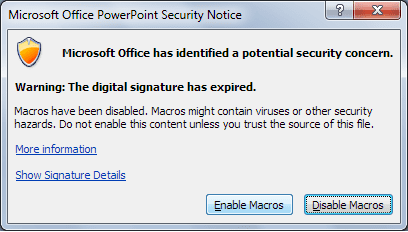
باستخدام هذا النشاط ، يجب أن تكون قادرًا على رؤية أداة لإدراج صفحة ويب ضمن علامة التبويب إدراج -> قسم LiveWeb.

إذا لم يظهر ، فاتبع الخطوات البسيطة: -
الخطوة 1: افتح PowerPoint وانتقل إلى خيارات PowerPoint عبر زر المكتب.
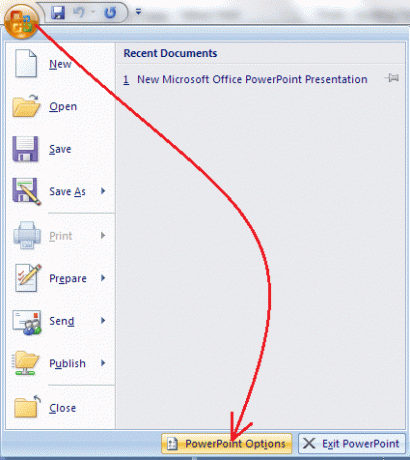
الخطوة 2: التبديل إلى الوظائف الإضافية قسم ، حدد وظائف PowerPoint الإضافية من القائمة المنسدلة وانقر فوق يذهب.

الخطوه 3: إذا رأيت LiveWeb في القائمة ولم يتم تحديده ، فتحقق منه ، وإلا انقر فوق اضف جديد وأضف الوظيفة الإضافية من الموقع غير المضغوط.
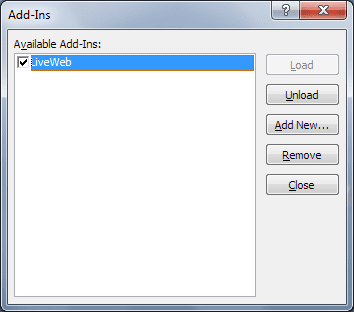
باستخدام LiveWeb على PowerPoint
هذا هو الجزء الأكثر إثارة للاهتمام من مقالتنا. لغرض الاختبار ، قد ترغب في إنشاء عرض تقديمي جديد وممارسة الخطوات كما تقرأ.
الخطوة 1: انتقل إلى أدخل -> LiveWeb -> صفحة الويب وانقر على الأداة. تحرير خاصية الصفحة يظهر في الصورة إذا كنت تريد تحرير إدخال مضاف.

الخطوة 2: أدخل عنوان URL لموقع (مواقع) الويب الذي تريد دمجه في العرض التقديمي. يمكنك إضافة ما تريد. انقر فوق التالي عندما تنجز.

الخطوه 3: إذا كنت تريد يمكنك اختيار قم بتحديث الصفحة تلقائيًا للتحديثات. انقر فوق التالي تكرارا.

الخطوة الرابعة: يمكنك بعد ذلك تعيين شكل وحجم وموضع صفحة الويب فيما يتعلق بالشريحة.

الخطوة الخامسة: انقر فوق ينهي. التحقق من قم بتشغيل العرض بعد إدخال صفحة الويب إذا كنت ترغب في اختبار الأشياء على الفور.

الخطوة السادسة: سترى رسالة تأكيد مرة واحدة. انقر فوق موافق وانطلق.
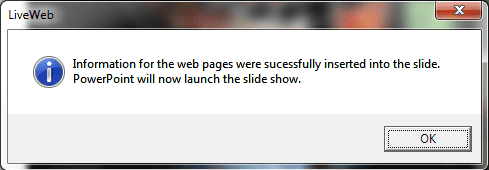
الخطوة السابعة: ابدأ عرض الشرائح بالضغط على اختصار لوحة المفاتيح F5. سترى موقع الويب المتكامل وستكون قادرًا على التصفح فيه في الوقت الفعلي.
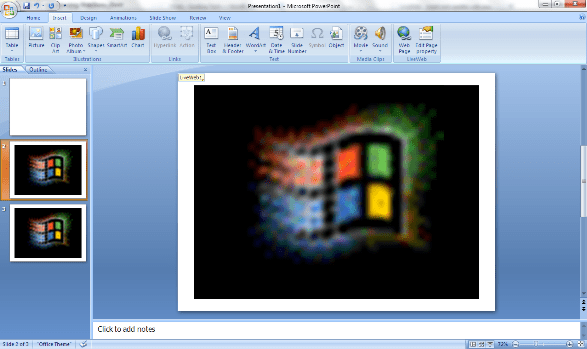
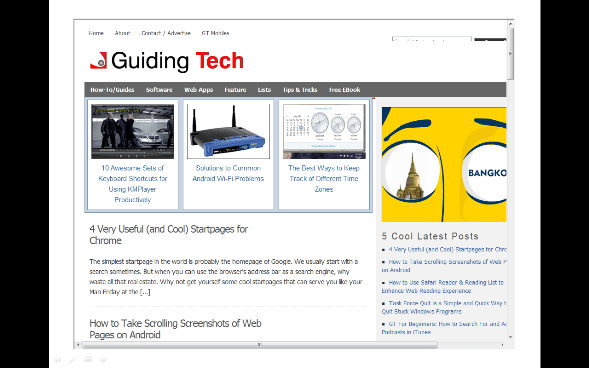
استنتاج
الآن لا داعي للقلق بشأن تقليل العرض التقديمي الخاص بك ، وبدء مثيل جديد لبعض المستعرضات ، وإدخال عنوان URL لموقع الويب والتنقل فيه بشكل صريح. المكون الإضافي رائع ويجب عليك استخدامه في مثل هذه السيناريوهات. أنت لا تعرف أبدًا عدد الأشخاص الذين قد ينتهي بهم الأمر إلى إثارة إعجابهم. 🙂
آخر تحديث في 03 فبراير 2022
قد تحتوي المقالة أعلاه على روابط تابعة تساعد في دعم Guiding Tech. ومع ذلك ، فإنه لا يؤثر على نزاهة التحرير لدينا. يظل المحتوى غير متحيز وأصيل.



